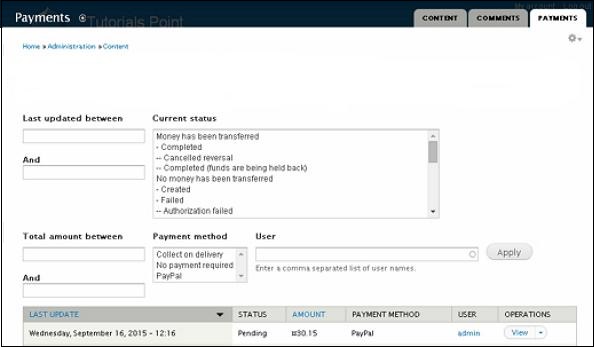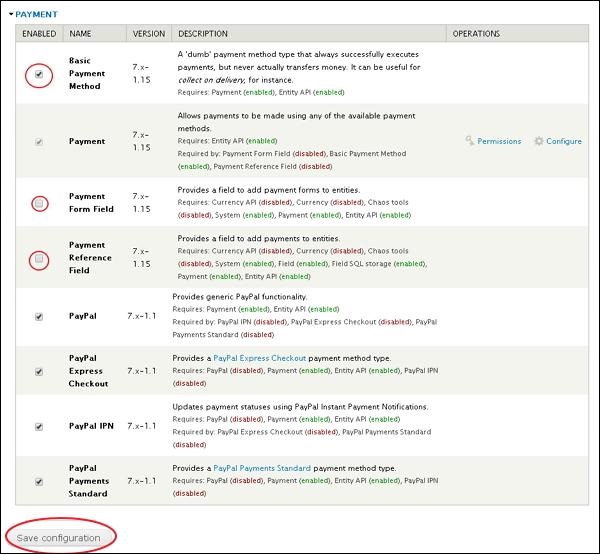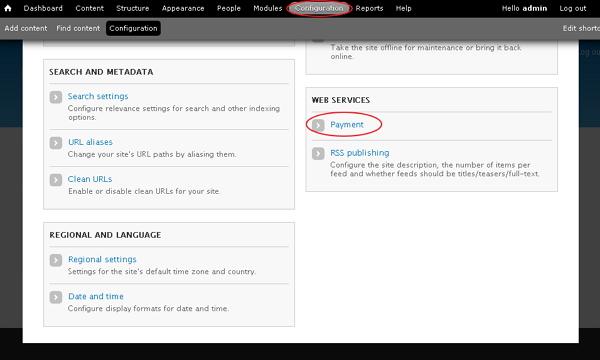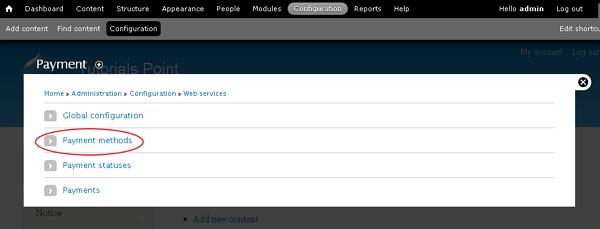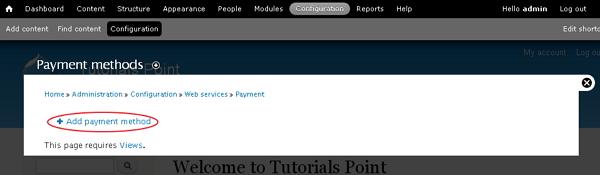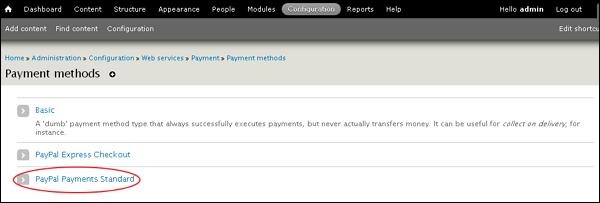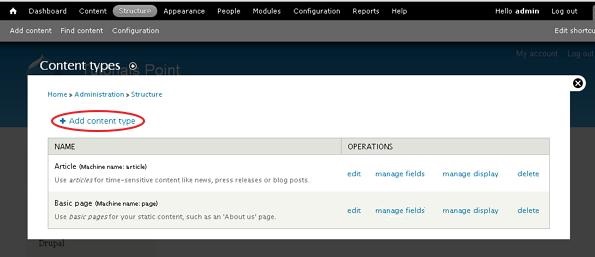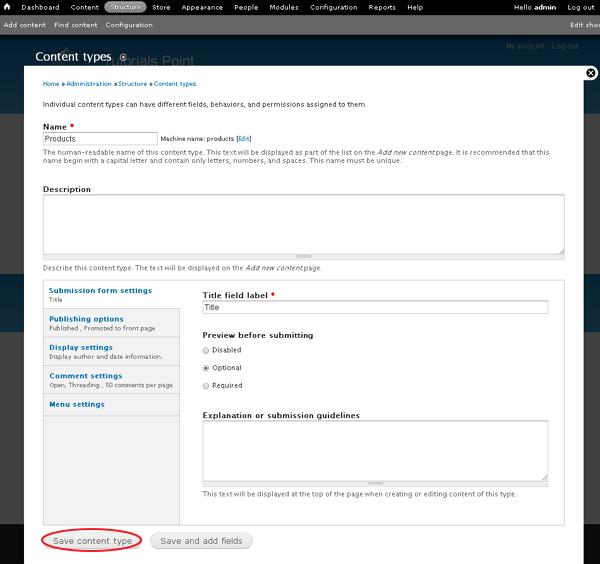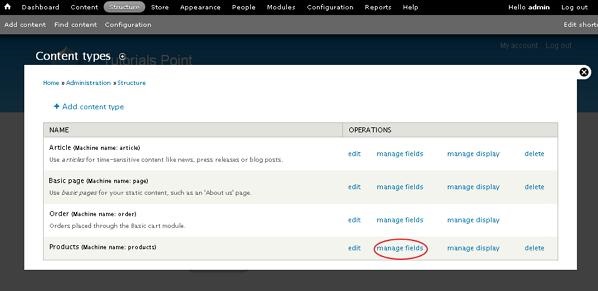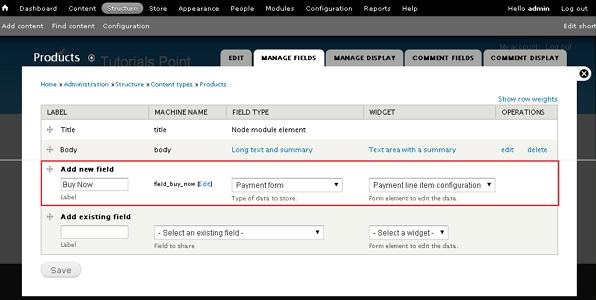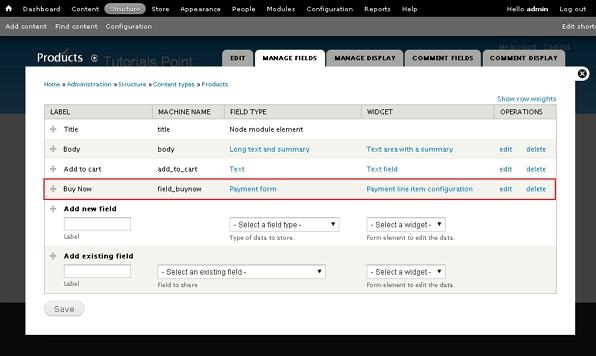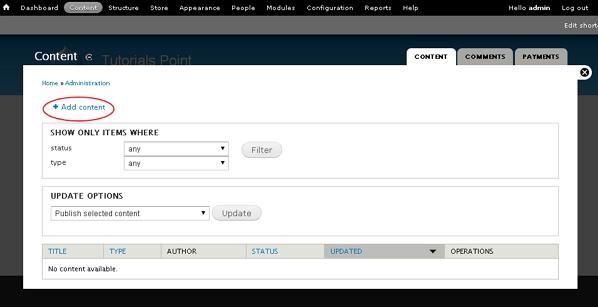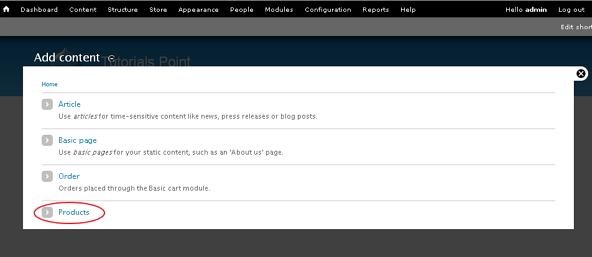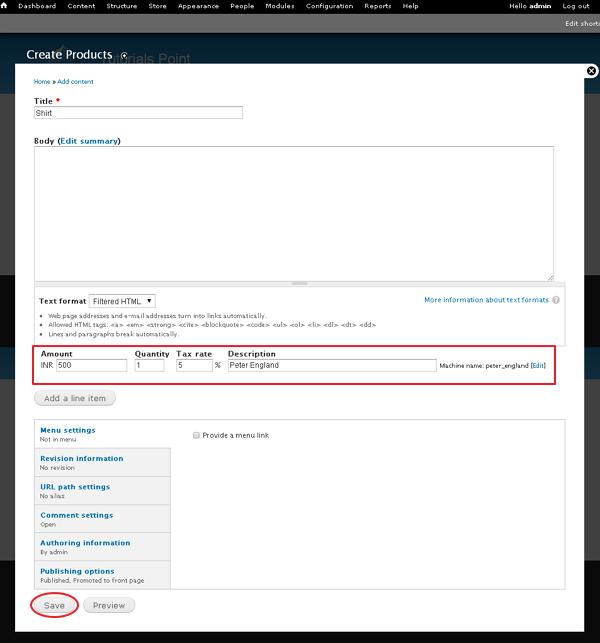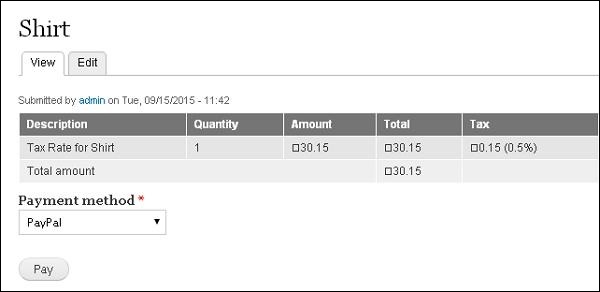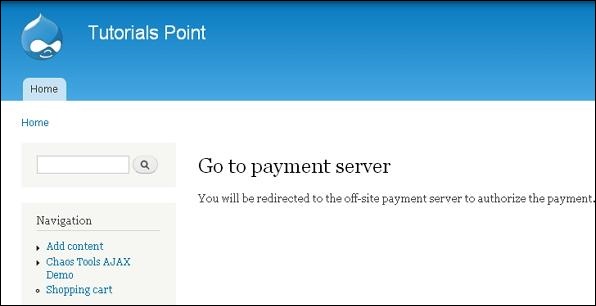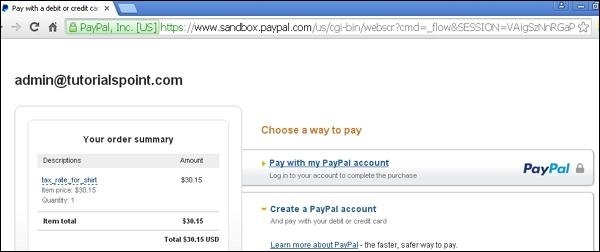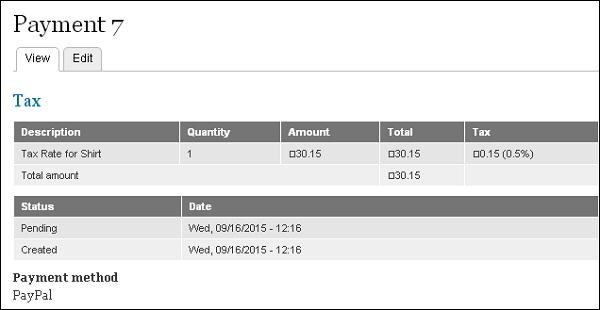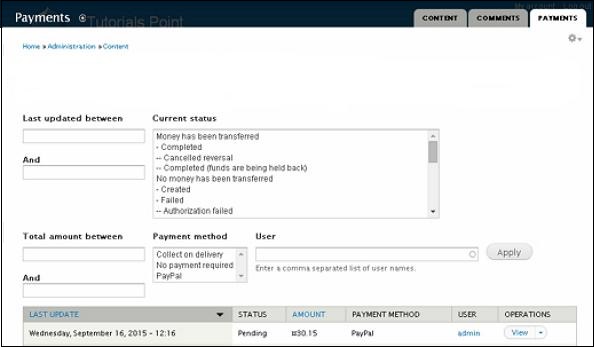Drupal 设置付款
在本章中,我们将学习如何在 Drupal 中设置
Payments。付款是向公司或个人支付金钱以换取商品、服务或两者的过程。
以下是在 Drupal 中设置付款的步骤。
步骤 1-下载 Basic Payment 的最新文件 模块和 PayPal Payment 模块从链接中安装到您的Drupal 网站。
第 2 步-接下来,在模块中启用
基本付款和 PayPal 付款,然后单击
保存配置。
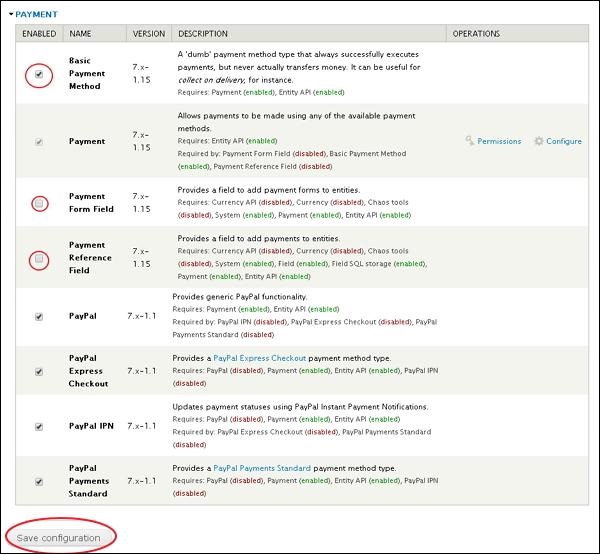
步骤 3-点击
Configuration--> Payment,如下面的屏幕所示。
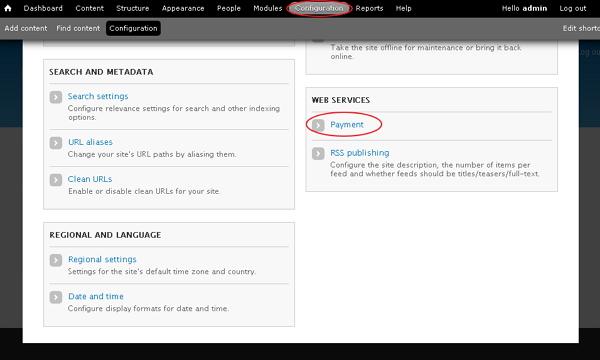
第 4 步-点击
付款方式。
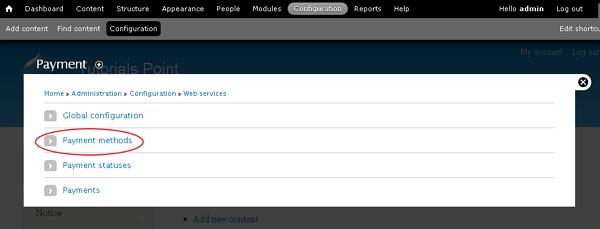
第 5 步-然后,点击
添加付款方式。
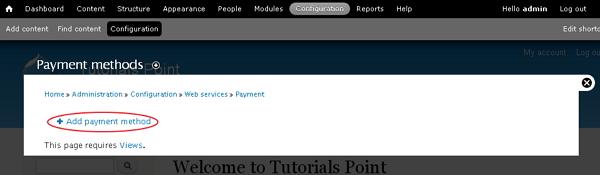
第 6 步-点击
PayPal Payments Standard。
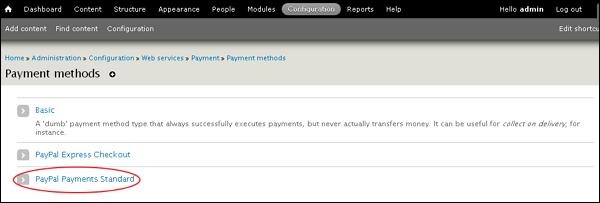
第 7 步-您必须填写 PayPal 付款表格。

它包含以下字段-
Title(specific)-输入特定的标题名称。
Title(generic)-输入通用标题名称。
所有者-输入所有者的姓名。
PayPal 帐户电子邮件地址-输入您的电子邮件地址。
服务器-从生产或沙箱中选择服务器。
捕获-选择一种捕获方法,即手动或自动。
步骤 8-您可以在以下列表中查看上面创建的 PayPal。

第 9 步-接下来,转到
结构--> 内容类型。将显示以下页面,点击
添加内容类型。
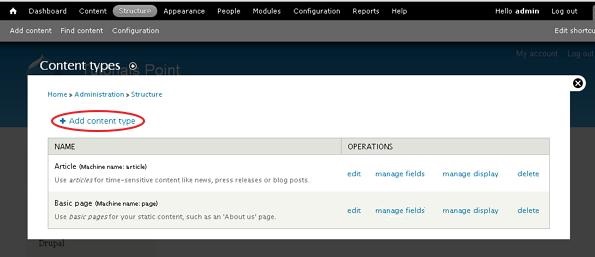
步骤 10-创建内容类型名称为
Products 并保存。
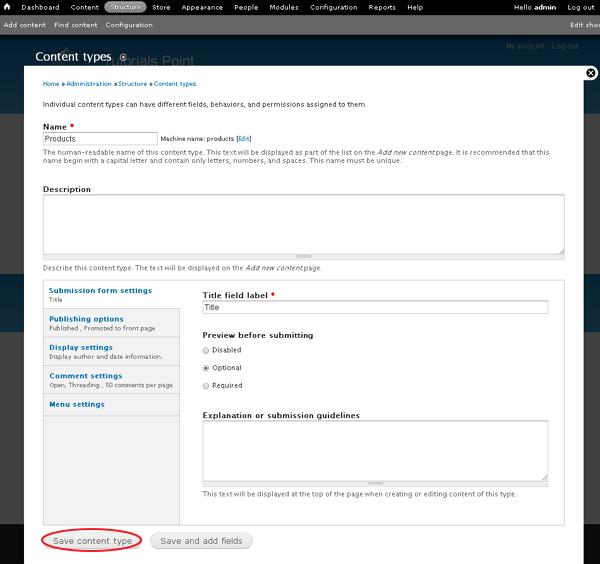
步骤 11-您可以在列表中查看创建的
Products 内容。点击
管理字段。
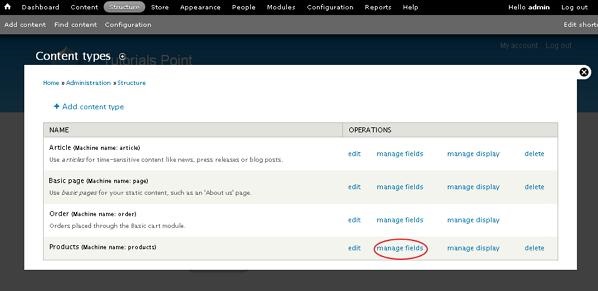
第 12 步-添加一个新字段
立即购买,从下拉列表中选择
付款表格作为数据类型。
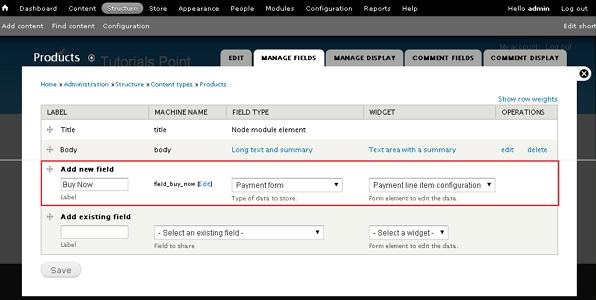
点击
保存按钮。
步骤 13-现在,您可以在列表中查看创建的
立即购买 字段。
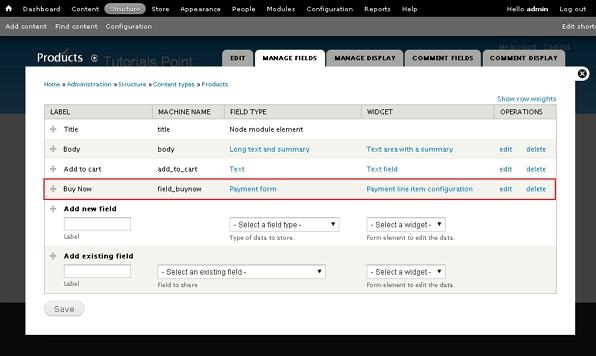
第 14 步-转到
内容,点击
添加内容。
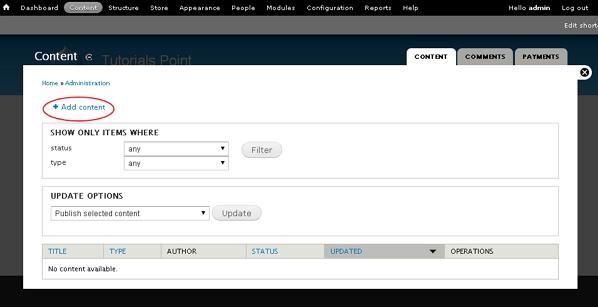
第 15 步-点击
产品。
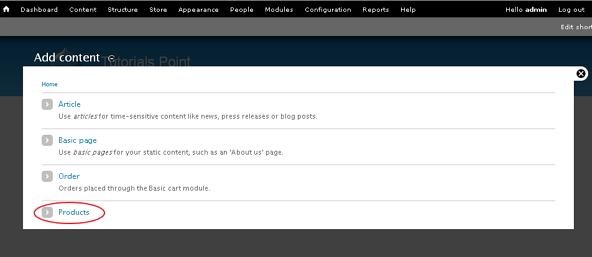
第 16 步-在如下屏幕所示的字段中输入您的产品信息,然后单击
保存按钮。
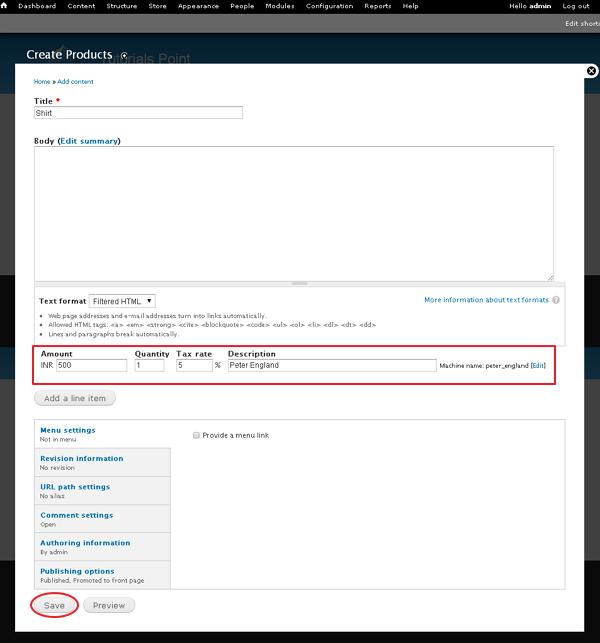
第 17 步-您现在可以在您的网站上查看您的内容,如下面的屏幕所示。点击
付款按钮。
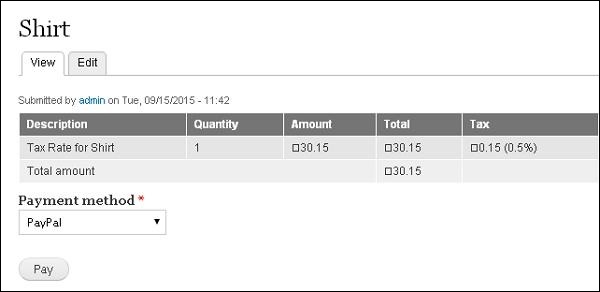
第 18 步-您将被重定向到异地支付服务器以授权支付。
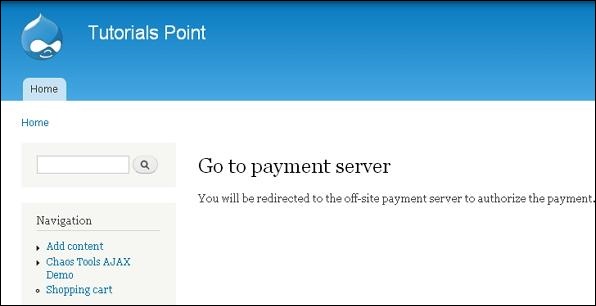
稍后,它会将您引导至 PayPal 网站以进行未来的付款流程。
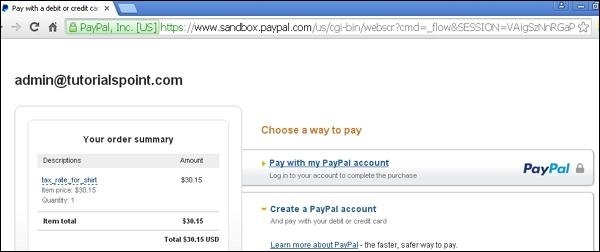
步骤 19-付款流程完成后,您可以查看付款详情,如下面的屏幕所示。
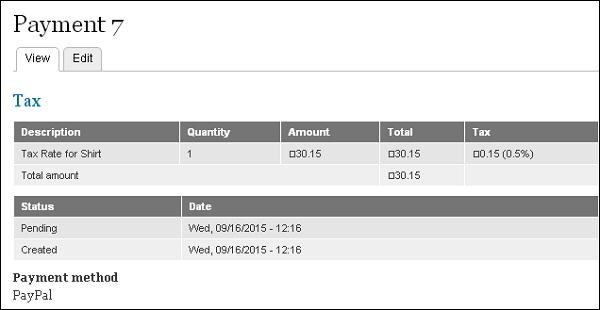
第 20 步-转到
内容--> 付款 选项卡。在这里,您可以查看产品的付款状态。